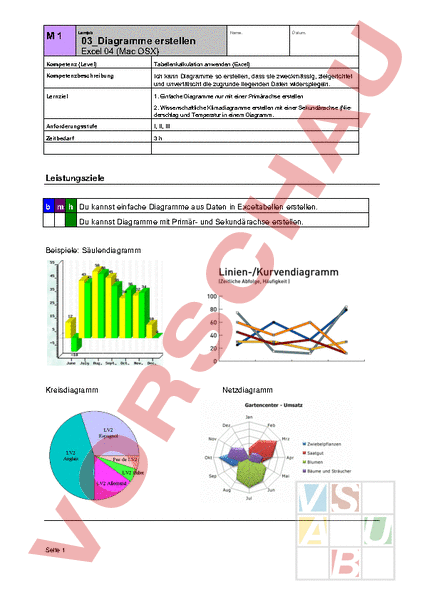Arbeitsblatt: Daten darstellen
Material-Details
Lernjob
Diagramme erstellen mit excel 04 (mac OSX)
Mathematik
Anderes Thema
7. Schuljahr
10 Seiten
Statistik
125981
855
14
05.01.2014
Autor/in
Kein Spitzname erfasst
Weissenbrunnenstrasse 41
8903 Birmensdorf
8903 Birmensdorf
044 737 37 04
Land: Schweiz
Registriert vor 2006
Textauszüge aus dem Inhalt:
M1 Lernjob Name: Datum: 03_Diagramme erstellen Excel 04 (Mac OSX) Kompetenz (Level) Tabellenkalkulation anwenden (Excel) Kompetenzbeschreibung Ich kann Diagramme so erstellen, dass sie zweckmässig, zielgerichtet und unverfälscht die zugrunde liegenden Daten widerspiegeln. Lernziel 1. Einfache Diagramme nur mit einer Primärachse erstellen 2. Wissenschaftliche Klimadiagramme erstellen mit einer Sekundärachse (Niederschlag und Temperatur in einem Diagramm. Anforderungsstufe I, II, III Zeitbedarf 3h Leistungsziele m Du kannst einfache Diagramme aus Daten in Exceltabellen erstellen. Du kannst Diagramme mit Primär- und Sekundärachse erstellen. Beispiele: Säulendiagramm Kreisdiagramm Seite 1 Netzdiagramm m Aufgabe 1: Einfaches Säulengramme aus Exceltabelle erstellen 1. Erstelle in einer Exceltabelle diese Notenliste. (Kolonnen und bis Zeile 8) 2. Aktiviere den Bereich A1 bis B8 (mit Maus färben). 3. Erstelle nun ein Balkendiagramm. (Menu Einfügen Diagramm) 4. Wähle das erste Säulendiagramm 5. Danach klickst du immer auf bis den erscheinenden Fenstern. Dann sieht das Diagramm so aus: ohne etwas zu schreiben in Noten 7 6 5 4 Noten 3 2 1 0 Deutsch Seite 2 Franz Math Englisch NTU Sport 6. Nun kannst du durch Doppelklick auf die blauen Säulen deren Farbe ändern auf rot. 7. Durch Doppelklick auf die graue Hintergrundfläche kannst du die Hintergrundfarbe ändern. 8. Durch Doppelklick auf den Hintergrund kann dieser hellblau gefärbt werden. 9. Durch Doppelklick auf die Linien können diese dunkelblau gefärbt werden. Danach sieht dein Diagramm so aus: Noten 7 6 5 4 Noten 3 2 1 0 Deutsch m Franz Math Englisch NTU Sport Aufgabe 2: Einfaches Kreisgramm aus Exceltabelle erstellen Erstelle ein Kreisdiagramm von folgenden Daten: Aktiviere die Felder von A4 bis B15. Von diesem Bereich erstellst du ein Kreisdiagramm. Die oberste Zeile (Zeile 4) ist automatisch der Titel des Diagramms. Kolonne wird automatisch zur Legende der Daten in Kolonne B. Seite 3 Aufgabe 3: Klimadiagramm mit Primär- und Sekundärachse 1: In der Tabelle diese Werte eingeben, wie unten gezeigt und speichern. 2. Diagramm erstellen: Bereich aktivieren mit Maus, von dem das Diagramm erstellt werden soll. (Feld A3 bis Feld C15). Dann: Wähle „Menu Einfügen/ Diagramm 3. Diagrammtyp wählen: Linie mit Werten. Danach „Weiter klicken und alles definieren. Seite 4 4. Beim nächsten Fenster setzen wir bei „Titel 3 Dinge ein. Rechts daneben die Wirkung! In diesem Diagramm-Assistent können noch weitere Dinge notiert werden: Legende anordnen etc. Wenn du fertig bist, klicke auf Seite 5 5. Im nächsten Fenster erzeugen wir das Diagramm auf ein neues Blatt geben den Titel an. Danach fertig stellen Nach dem Fertigstellen sieht das Diagramm so aus: Klima Catania Niederschlag in mm 180 160 140 120 100 80 Niederschlag Temperatur 60 40 20 Fe Ja nu br ua M är Ap ril ai Ju ni Ju Au li gu Se pt em be kt o ov ber em ez ber em be 0 Monate Links auf der Y-Achse haben wir die Skala für die Niederschläge. Nun müssen wir auf der rechten Y-Achse eine Skala für die Temperatur einfügen. (Sekundärachse). Seite 6 6. Einfügen der Sekundärachse Halte die ctrl-Taste gedrückt. Klicke auf die rote flache Temperaturkurve Dieses Menu erscheint. Klicke auf: Datenreihen formatieren Rufe dieses Teilmenu auf: Klicke im Menu Achsen auf: Sekundärachse. Danach klicke Jetzt wird rechts eine Skala für die Temperatur erzeugt. Dies ist die Sekundärachse (0 bis 30) Seite 7 7. Als nächstes müssen wir diese Sekundärachse skalieren. Die Standard-Klimadarstellung verlangt, dass pro 5 Grad Celsius 10mm Niederschlag fallen. Daher ist der Maximalwert der Sekundärachse die Hälfte des Maximalwertes der Primärachse. Klicke dazu auf die Sekundärachse (Doppelklick). Folgendes Fenster erscheint: Gib darin den Maximalwert 90 (die Hälfte von 180 der Primärchse) ein und den Abstand 5. Damit bei der Sekundärachse auch noch die Anschrift „Temperatur steht, rufst du: Menu Diagramm: Diagrammoptionen auf. Schreibe die zweite Grössenachse an im Untermenu „Titel. Seite 8 Das fertige Diagramm: Die Grundfarbe der Diagrammfläche (hier gelb) ändert man durch Doppelklick auf die Diagrammfläche. So kann die Füllfarbe geändert werden. Klima Catania 160 80 140 70 120 60 100 50 80 40 60 30 40 20 20 10 Temperatur 90 Niederschlag in mm 180 0 0 Monate Niederschlag (mm) Temperatur (Grad) Legende unten anordnen: Doppelklick auf die Legende Untermenu „Anordnen unten auswählen. Für Geografen direkt sichtbar: Die Monate Juni bis September sind trocken, weil die Temperaturkurve die Niederschlagskurve übersteigt. (Dies ist das offizielle, wissenschaftliche Klimadiagramm, wie es die Fachleute gebrauchen. Merke: Die rechte Maustaste beim Mac erzeugt man mit Halten der „Ctrl-Taste klick auf Maustaste. So bekommt man die Menus wie bei der PC-Maus, die eine rechte Maustaste hat. Besser: Kauf dir zum Mac eine Maus mit linker und rechter Taste und einer Scrollschraube in der Mitte. Seite 9 Aufgabe 4: Klimadiagramm Zürich mit Primär- und Sekundärachse Erstelle wie bei Aufgabe 3 das Klimadiagramm von Zürich und drucke es aus Schwierigkeit: Negative Temperaturen! Lösung Aufgabe 2: Formatiere die Primärachse beim Minimum (Niederschläge) auf -20, damit das Verhältnis 5 Grad pro 10 mm Niederschlag erhalten bleibt und bei beiden Y-Achsen Null übereinstimmt. Klima Zürich 2010 40 20 20 10 0 0 -‐20 Niederschlag Seite 10 Temperatur Nov. 06 30 Okt. 06 60 Sep. 06 40 Aug. 06 80 Juli 06 50 Juni 06 100 Mai 06 60 Apr. 06 120 Mär. 06 70 Feb. 06 140 Jan. 06 80 Dez. 05 160 -‐10